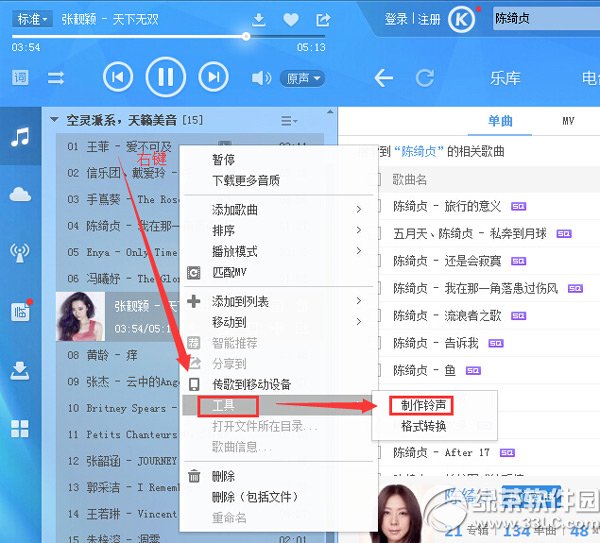萬盛學電腦網 >> 圖文處理 >> Photoshop教程 >> ps合成圖片教程 >> PS合成超現實夢幻效果的海景照片的教程
PS合成超現實夢幻效果的海景照片的教程
效果

素材



我們先創建一個600X750的畫布,然後把背景放到圖層最下面。
用矩形選取工具,把背景圖上方的一部分選取,下圖標了紅色框的~按CTRL+J復制圖層,然後CTRL+T把它拉到畫布頂端。
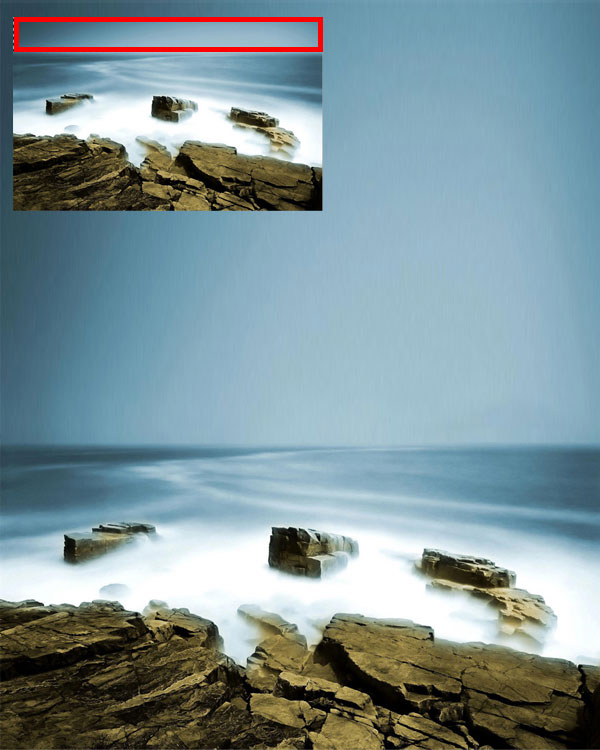
稍微的使用高斯模糊,讓2張圖的連接處可以更加容易融合。
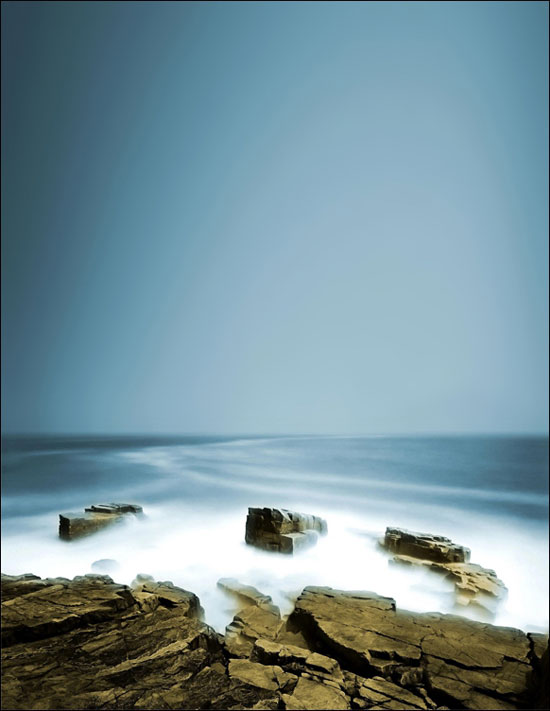
這時候我們加入天空圖片,把下面那一截圖按照上面一樣的方法拉到水和天空的交界處,然後在添加圖層蒙版,在上面添加一個漸變,讓它有一個從實到虛的效果就可以了。
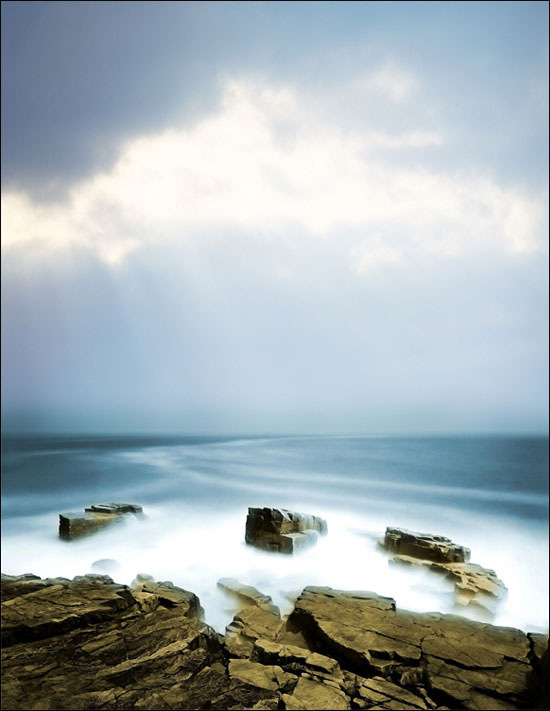
這裡我們就把星球加進去,然後按CTRL+T旋轉他,如圖6,放好後到混合模式裡面選擇“濾色”,效果就是圖7那樣的


在我們看到了星球上有淡藍色,但是它跟其它圖像不結合~所以我在這裡使用去色,鍵盤CTRL+SHIFT+U,就可以了

然後我們將星球移動到地平線中間,然後選擇矩形選取工具,把海平面的地方刪掉,這裡最後先復制一個星球圖層,怕到時候沒做好麻煩。
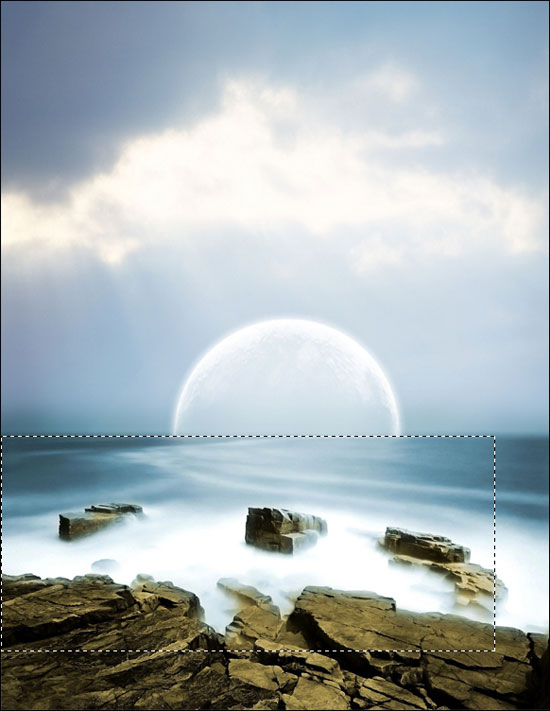
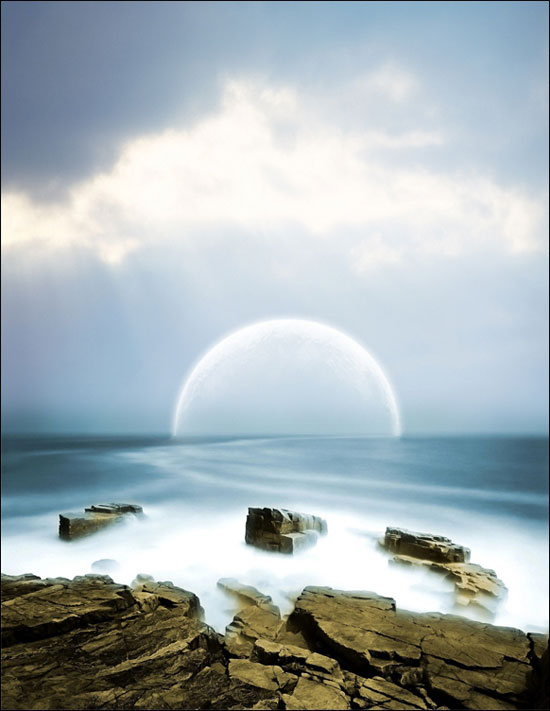
現在我們在地平線上創建一個霧區,用形狀工具畫一條直線(按住CTRL拉就可以了)。
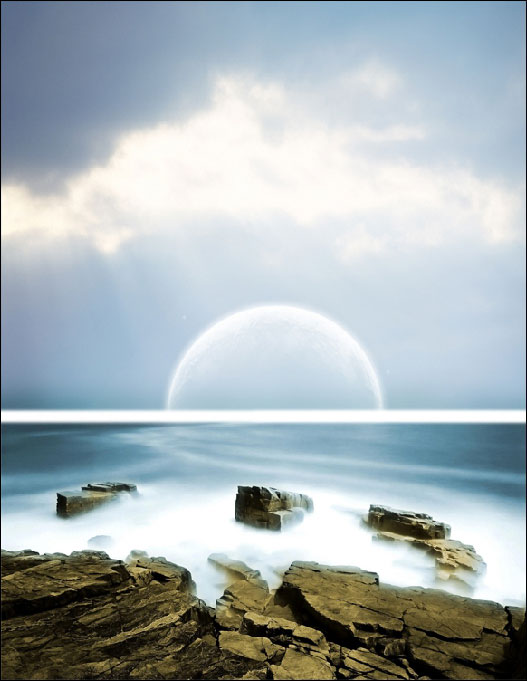
然後使用塗抹工具,在到上面的畫筆裡面選擇下圖的畫筆。設置強度為100%的,上面塗,下面塗,都塗完後在使用濾鏡,高斯模糊,大小在7-10之間,看大家的圖層效果去,然後在復制幾次,還是看自己的效果去。
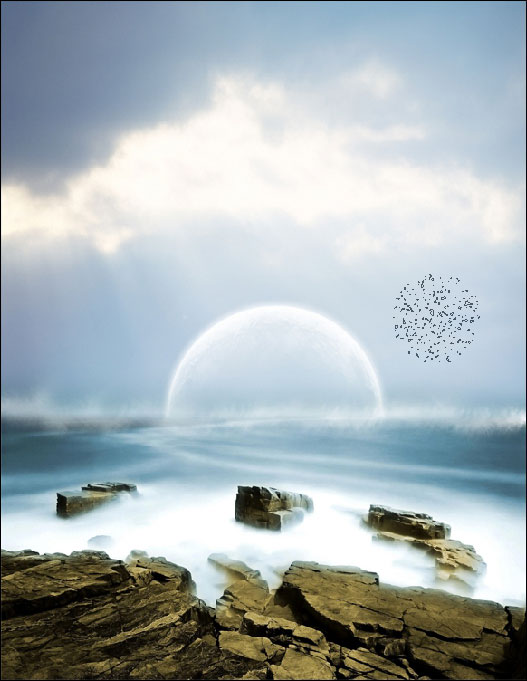
復制天空圖層,然後混合模式為“變亮”。

使用橡皮工具,把星球多余的地方擦掉。

現在我們把畫布到處為JPG格式,然後在開,選擇圖像>調整>亮度/對比度,如下圖所示:
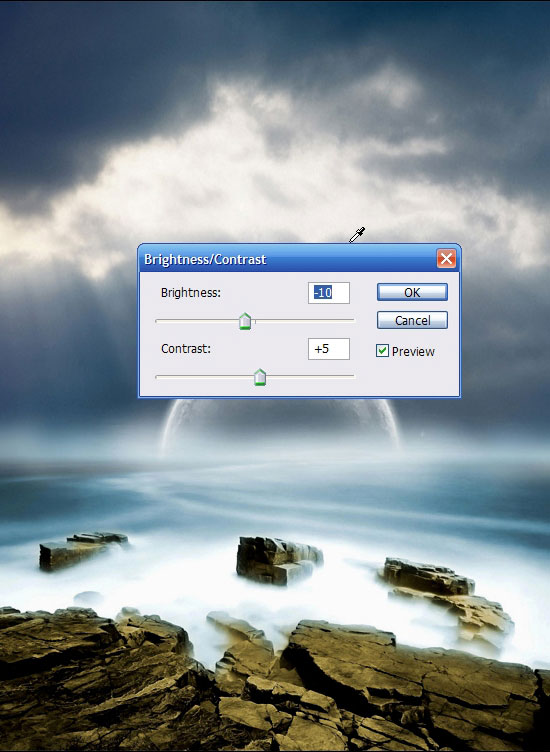
然後和在按CTRL+B,打開色彩平衡面板,下面有三步。



完成最終效果

ps合成圖片教程排行
軟件知識推薦
相關文章
copyright © 萬盛學電腦網 all rights reserved